X(Twitter)のパスワードを忘れた場合の対処法を詳しく解説します。
パスワードの確認方法やリセット方法、
さらにメールアドレスや電話番号が変わった場合の対処法も紹介します。
具体例を交えながらわかりやすく説明するので、困った時にぜひ参考にしてください。
X(旧Twitter)ユーザー名とパスワードを両方忘れたときの対処法
この記事で分かること
- X(Twitter)のパスワードを忘れた場合の確認方法
- X(Twitter)のパスワードをリセットする方法
- メールアドレスを変えた場合の対処法
- 電話番号を登録していない場合の対処法
X(Twitter)のパスワードを忘れた場合の確認方法
Xのパスワードを忘れてしまった場合、
まずはデバイスやブラウザに保存されているパスワードを確認しましょう。
iPhone、Android、パソコンでの確認方法を具体的に説明します。
iPhoneでのパスワード確認方法
iPhoneを使っている場合、
iCloudキーチェーンにパスワードが保存されていることがあります。
- 設定アプリを開く
- 「パスワード」をタップ
- 確認したいサービスX(Twitter)を選ぶ
ここでパスワードを確認できます。
Androidでのパスワード確認方法
Androidを使っている場合は
Googleパスワードマネージャーを利用します。
- Chromeを開く
- 右上のメニューから「設定」をタップ
- 「パスワード マネージャー」を選択
- X(Twitter)の項目を探す
これでパスワードを確認できます。
パソコンでのパスワード確認方法
パソコンを使っている場合、ブラウザに保存されたパスワードを確認します。
Chromeの場合
右上のメニューから「Google パスワード マネージャー」を開きます。
Edgeの場合
「設定」から「パスワード」を選びます。
上記の場所でTwitterのパスワードが確認できます。
X(Twitter)のパスワードをリセットする方法
パスワードを確認できない場合、リセットが必要です。
ここではリセット方法と注意点を説明します。
リセット手順をしっかりと確認して、安全にパスワードを再設定しましょう。
X(Twitter)のパスワードリセット手順
- ログイン画面で「パスワードを忘れた場合はこちら」を選びます
- 登録されているメールアドレス、電話番号、またはユーザー名を入力して「次へ」を選びます
- 確認コードを受け取り、新しいパスワードを設定します
パスワードリセット時の注意点
リセット後はすべてのデバイスでログアウトされます。
また、二要素認証を有効にしている場合は、SMSによるリセットができません。
確認コードが届かない場合は入力した情報が正しいか再確認してください。
メールが届かない場合の対処法
リセットメールが届かない場合、迷惑メールフォルダを確認します。
また、入力したメールアドレスや電話番号が正しいかを再確認します。
それでも解決しない場合は、Twitterのサポートに問い合わせます。
メールアドレスを変えた場合の対処法

パスワードを忘れ、さらにメールアドレスも変わった場合の対処法について説明します。
新しいメールアドレスや電話番号を使用してアカウントを復旧する方法を紹介します。
新しいメールアドレスでのリセット手順
新しいメールアドレスを使用してパスワードリセットを試みます。
- ログイン画面で「パスワードを忘れた場合はこちら」を選び
- 新しいメールアドレスを入力します
- 確認コードを受け取り、新しいパスワードを設定します。
メールアドレスを変更する際の注意点
メールアドレスを変更する場合、事前にアカウント情報を更新しておくことが重要です。
登録情報を最新に保つことで
アカウント復旧がスムーズになります。
アカウント情報は設定メニューからいつでも更新可能です。
アカウントが見つからない場合の対処法
入力したメールアドレスや電話番号でアカウントが見つからない場合、
他のメールアドレスや電話番号を試します。
それでも見つからない場合は、アカウントが乗っ取られた可能性も考えられるので
X(Twitter)のサポートに連絡して対応を依頼します。
Twitter検索でツイートやアカウントが出てこない原因と解決法
電話番号を登録していない場合の対処法
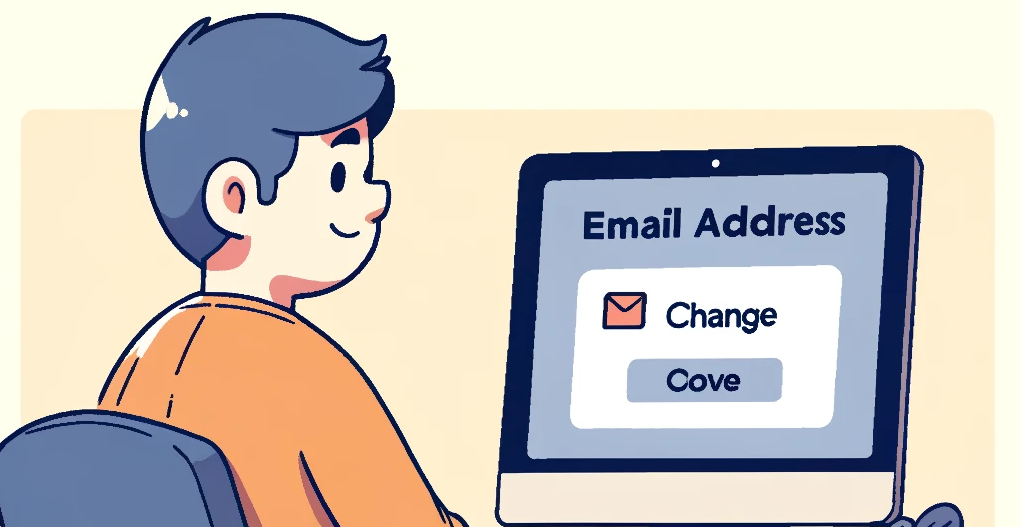
パスワードを忘れて、
さらに電話番号を登録していない場合の対処法について説明します。
X(旧Twitter)で「この電話番号は現在設定できません」と表示される原因と対処法
メールアドレスを使用したリセット方法
電話番号を登録していない場合、メールアドレスでリセットを試みます。
- ログイン画面で「パスワードを忘れた場合はこちら」を選び、
- 登録しているメールアドレスを入力します。
- 確認コードを受け取り、新しいパスワードを設定します。
ユーザー名を使用したリセット方法
電話番号もメールアドレスも利用できない場合、ユーザー名を使用してリセットを試みます。
- ログイン画面で「パスワードを忘れた場合はこちら」を選ぶ
- ユーザー名を入力します。
- 確認コードを受け取り、新しいパスワードを設定します。
サポートに問い合わせる際のポイント
すべての方法がうまくいかない場合は、
X(Twitter)のサポートに問い合わせます。
問い合わせる際はアカウント情報や問題の詳細を明確に説明することが重要です。
これにより、サポートチームが迅速に対応できます。
まとめ: X(Twitter)のパスワードを忘れた時の対処法
X(Twitter)のパスワードを忘れた場合の対処法について詳しく解説しました。
パスワードの確認方法やリセット方法、さらにメールアドレスや電話番号が変わった場合の対処法を参考にしてください。
適切な対応を行い、アカウントを安全に復旧しましょう。
のパスワードを忘れた時の対処法.webp)